Kako popraviti Nemate dozvolu za spremanje na ovu lokaciju u sustavu Windows

Kada Windows prikaže pogrešku "Nemate dopuštenje za spremanje na ovoj lokaciji", to će vas spriječiti u spremanju datoteka u željene mape.

Reduce Memory je softver koji oslobađa RAM na računalu, pomažući računalu da radi brže i stabilnije. Da biste oslobodili RAM na svom računalu, imate mnogo načina za to, kao što je korištenje 4 naredbe za oslobađanje RAM -a ili korištenje softvera za oslobađanje RAM-a kao što je Reduce Memory, na primjer. Oslobađanje RAM-a također će ograničiti poruku o pogrešci Vašem računalu nedostaje memorije u sustavu Windows . Članak u nastavku će vas voditi u korištenju Reduce Memory.
Upute za korištenje Reduce Memory za oslobađanje RAM-a
Korak 1:
Preuzmite softver Reduce Memory s donje veze, a zatim izdvojite datoteku.
https://www.sordum.org/9197/reduce-memory-v1-6/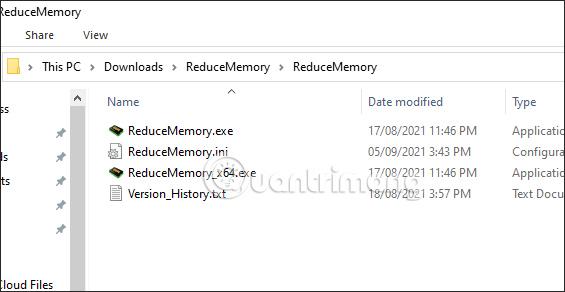
Korak 2:
Nakon raspakiranja, kliknite na Reduce Memory exe datoteku za instalaciju na vaše računalo. Postupak instalacije programa Reduce Memory vrlo je jednostavan. Odmah nakon toga vidjet ćete sučelje statistike postotka iskorištenog RAM-a i koliko je slobodnog prostora dostupno.
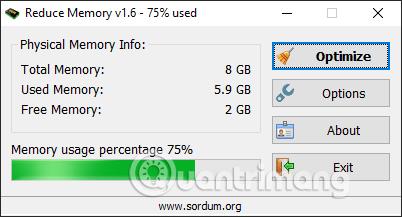
Korak 3:
Za optimizaciju RAM memorije na vašem računalu kliknite gumb Optimiziraj .
Softver će odmah očistiti memoriju i možete vidjeti postotak očišćenog prostora .
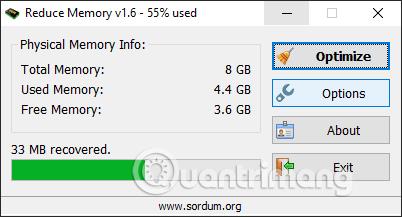
Korak 4:
Kliknite gumb Mogućnosti za automatsko podešavanje optimizacije RAM memorije.
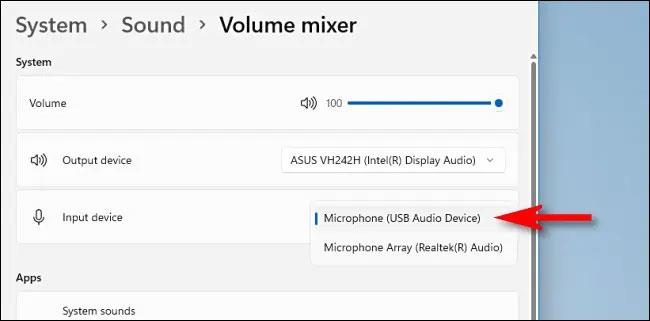
U ovom sučelju prvo kliknite Postavi prag za automatsku optimizaciju memorije . Zatim namjestite klizač na Ako Količina upotrebe memorije premašuje kako biste odabrali optimalni postotak upotrebe RAM-a , zadana vrijednost je 85%.
Intervali sekundi je broj sekundi za koje će Reduce Memory automatski osloboditi RAM memoriju, zadano je svakih 15 sekundi.
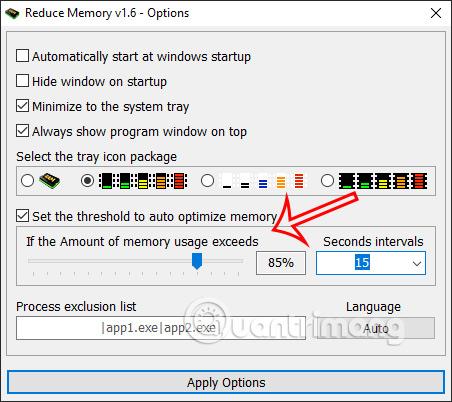
Korak 5:
Osim toga, u ovom sučelju također imate opciju Popis izuzetaka procesa za odabir pokrenutih aplikacija bez optimizacije RAM-a , prema sintaksi |chrome.exe|viber.exe| kako je prikazano dolje.
Na kraju, nakon postavljanja, kliknite Primijeni opcije za spremanje postavki.
Kada Windows prikaže pogrešku "Nemate dopuštenje za spremanje na ovoj lokaciji", to će vas spriječiti u spremanju datoteka u željene mape.
Syslog Server važan je dio arsenala IT administratora, osobito kada je riječ o upravljanju zapisima događaja na centraliziranoj lokaciji.
Pogreška 524: Došlo je do isteka vremena je kod HTTP statusa specifičan za Cloudflare koji označava da je veza s poslužiteljem zatvorena zbog isteka vremena.
Šifra pogreške 0x80070570 uobičajena je poruka o pogrešci na računalima, prijenosnim računalima i tabletima s operativnim sustavom Windows 10. Međutim, pojavljuje se i na računalima s operativnim sustavima Windows 8.1, Windows 8, Windows 7 ili starijim.
Pogreška plavog ekrana smrti BSOD PAGE_FAULT_IN_NONPAGED_AREA ili STOP 0x00000050 je pogreška koja se često pojavljuje nakon instaliranja upravljačkog programa hardverskog uređaja ili nakon instaliranja ili ažuriranja novog softvera, au nekim slučajevima uzrok je pogreška zbog oštećene NTFS particije.
Interna pogreška Video Scheduler također je smrtonosna pogreška plavog ekrana, ova se pogreška često pojavljuje na Windows 10 i Windows 8.1. Ovaj članak će vam pokazati neke načine za ispravljanje ove pogreške.
Da biste ubrzali pokretanje sustava Windows 10 i smanjili vrijeme pokretanja, u nastavku su navedeni koraci koje morate slijediti kako biste uklonili Epic iz pokretanja sustava Windows i spriječili pokretanje programa Epic Launcher sa sustavom Windows 10.
Ne biste trebali spremati datoteke na radnu površinu. Postoje bolji načini za pohranu računalnih datoteka i održavanje radne površine urednom. Sljedeći članak pokazat će vam učinkovitija mjesta za spremanje datoteka u sustavu Windows 10.
Bez obzira na razlog, ponekad ćete morati prilagoditi svjetlinu zaslona kako bi odgovarala različitim uvjetima osvjetljenja i namjenama. Ako trebate promatrati detalje slike ili gledati film, morate povećati svjetlinu. Nasuprot tome, možda ćete htjeti smanjiti svjetlinu kako biste zaštitili bateriju prijenosnog računala.
Budi li se vaše računalo nasumično i pojavljuje li se prozor s natpisom "Provjeravam ažuriranja"? Obično je to zbog programa MoUSOCoreWorker.exe - Microsoftovog zadatka koji pomaže u koordinaciji instalacije Windows ažuriranja.








